1、首先我们右键开始菜单,打开“运行”。

2、接着在其中输入“compmgmt.msc”回车运行。

3、然后进入“用户”双击打开其中的“guest”账户。
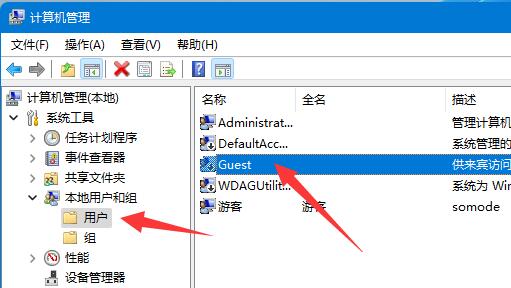
4、随后勾选上方三个选项,再点击下方“确定”。

5、创建账户后,找到想要分享的文件夹,右键打开“属性”。

6、再进入“共享”选项,点击“共享”。

7、随后输入“guest”并点击“添加”。

8、添加完成后,将它的权限改为“读取/写入”。

9、更改完成后,点击其中的“高级共享”并“共享此文件夹”即可。

1、首先我们右键开始菜单,打开“运行”。

2、接着在其中输入“compmgmt.msc”回车运行。

3、然后进入“用户”双击打开其中的“guest”账户。
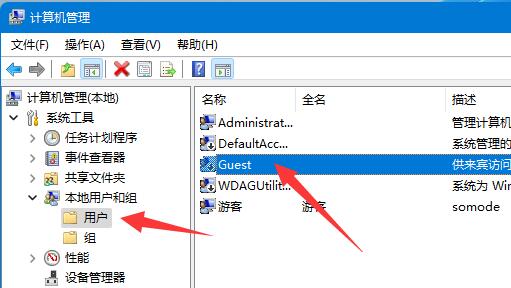
4、随后勾选上方三个选项,再点击下方“确定”。

5、创建账户后,找到想要分享的文件夹,右键打开“属性”。

6、再进入“共享”选项,点击“共享”。

7、随后输入“guest”并点击“添加”。

8、添加完成后,将它的权限改为“读取/写入”。

9、更改完成后,点击其中的“高级共享”并“共享此文件夹”即可。

本站提供的一切软件、教程和内容信息仅限用于学习和研究目的;不得将上述内容用于商业或者非法用途,否则,一切后果请用户自负。本站信息来自网络收集整理,版权争议与本站无关。您必须在下载后的24个小时之内,从您的电脑或手机中彻底删除上述内容。如果您喜欢该程序和内容,请支持正版,购买注册,得到更好的正版服务。我们非常重视版权问题,如有侵权请邮件与我们联系处理。敬请谅解!